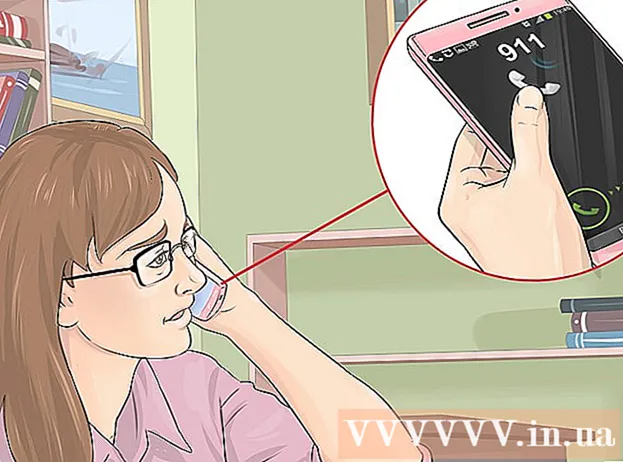लेखक:
Florence Bailey
निर्माण की तारीख:
22 जुलूस 2021
डेट अपडेट करें:
27 जून 2024

विषय
- कदम
- विधि 1 में से 4: विधि एक: Mac पर सेटिंग ज़ूम करें
- विधि 2 की 4: विधि दो: माउस से ज़ूम करें
- विधि 3 में से 4: विधि तीन: ट्रैकपैड के साथ ज़ूम करें
- विधि 4 में से 4: विधि चार: ब्राउज़र में ज़ूम इन करें
- आपको किस चीज़ की जरूरत है
Apple कंप्यूटर में ऑपरेटिंग सिस्टम में एक ज़ूम (ज़ूम इन / आउट) फ़ंक्शन होता है, इसलिए आप एप्लिकेशन की परवाह किए बिना इसका उपयोग कर सकते हैं। आप पूरे पृष्ठ को देखने के लिए अपने ब्राउज़र में ज़ूम आउट भी कर सकते हैं, या अपने कंप्यूटर स्क्रीन पर सभी सामग्री को प्रदर्शित करने के लिए ज़ूम आउट कर सकते हैं। यह लेख आपको सिखाएगा कि अपने मैक पर ज़ूम आउट सुविधा का उपयोग कैसे करें।
कदम
विधि 1 में से 4: विधि एक: Mac पर सेटिंग ज़ूम करें
 1 स्क्रीन के ऊपरी बाएँ कोने में सेब आइकन पर क्लिक करें।
1 स्क्रीन के ऊपरी बाएँ कोने में सेब आइकन पर क्लिक करें। 2 ड्रॉप-डाउन मेनू से "सिस्टम वरीयताएँ" चुनें।
2 ड्रॉप-डाउन मेनू से "सिस्टम वरीयताएँ" चुनें। 3 एक्सेसिबिलिटी पैनल खोलें। कंप्यूटर का उपयोग करने में दृष्टि और श्रवण दोष वाले लोगों की मदद करने के लिए यहां एकत्रित कार्य हैं। लेकिन वे पूरी तरह से स्वस्थ उपयोगकर्ताओं के लिए भी उपयोगी हो सकते हैं।
3 एक्सेसिबिलिटी पैनल खोलें। कंप्यूटर का उपयोग करने में दृष्टि और श्रवण दोष वाले लोगों की मदद करने के लिए यहां एकत्रित कार्य हैं। लेकिन वे पूरी तरह से स्वस्थ उपयोगकर्ताओं के लिए भी उपयोगी हो सकते हैं।  4 व्यू पैनल चुनें। केंद्र अनुभाग में, आप "ज़ूम" सेटिंग्स देख सकते हैं। अगर यह बंद है, तो इसे चालू करें।
4 व्यू पैनल चुनें। केंद्र अनुभाग में, आप "ज़ूम" सेटिंग्स देख सकते हैं। अगर यह बंद है, तो इसे चालू करें। - ज़ूम आउट के लिए हॉटकी कमांड और - (माइनस) है। आप कमांड और + (प्लस) बटन का उपयोग करके ज़ूम इन कर सकते हैं।
- "ज़ूम" को सक्रिय करने के लिए हॉटकी याद रखें ताकि आपको हर बार "यूनिवर्सल एक्सेस" में न जाना पड़े। जब आप डेस्कटॉप पर होते हैं तो फ़ंक्शन विकल्प, कमांड और नंबर 8 कीबोर्ड शॉर्टकट द्वारा नियंत्रित होता है। यदि कुछ नहीं होता है, तो फ़ंक्शन अक्षम है।
- ज़ूम आउट के लिए हॉटकी कमांड और - (माइनस) है। आप कमांड और + (प्लस) बटन का उपयोग करके ज़ूम इन कर सकते हैं।
विधि 2 की 4: विधि दो: माउस से ज़ूम करें
 1 स्क्रॉल व्हील माउस को अपने कंप्यूटर से कनेक्ट करें।
1 स्क्रॉल व्हील माउस को अपने कंप्यूटर से कनेक्ट करें। 2 कंट्रोल नॉब दबाएं।
2 कंट्रोल नॉब दबाएं। 3 ज़ूम इन करने के लिए माउस व्हील को आगे की ओर और कंट्रोल को होल्ड करते हुए ज़ूम आउट करने के लिए पीछे की ओर रोल करें।
3 ज़ूम इन करने के लिए माउस व्हील को आगे की ओर और कंट्रोल को होल्ड करते हुए ज़ूम आउट करने के लिए पीछे की ओर रोल करें।
विधि 3 में से 4: विधि तीन: ट्रैकपैड के साथ ज़ूम करें
 1 कंट्रोल नॉब को दबाए रखें।
1 कंट्रोल नॉब को दबाए रखें। 2 ज़ूम इन करने के लिए ट्रैकपैड पर दो अंगुलियों से ऊपर की ओर स्वाइप करें।
2 ज़ूम इन करने के लिए ट्रैकपैड पर दो अंगुलियों से ऊपर की ओर स्वाइप करें। 3 ज़ूम आउट करने के लिए ट्रैकपैड पर दो अंगुलियों से नीचे की ओर स्वाइप करें।
3 ज़ूम आउट करने के लिए ट्रैकपैड पर दो अंगुलियों से नीचे की ओर स्वाइप करें।
विधि 4 में से 4: विधि चार: ब्राउज़र में ज़ूम इन करें
 1 अपना इंटरनेट ब्राउज़र खोलें।
1 अपना इंटरनेट ब्राउज़र खोलें। 2 वह पेज खोलें जिसे आप देखना चाहते हैं।
2 वह पेज खोलें जिसे आप देखना चाहते हैं। 3 कमांड बटन दबाए रखें।
3 कमांड बटन दबाए रखें। 4 ज़ूम इन करने के लिए + (प्लस) बटन दबाएं। हर बार जब आप + दबाते हैं, तो पैमाना 1 कदम बढ़ जाएगा।
4 ज़ूम इन करने के लिए + (प्लस) बटन दबाएं। हर बार जब आप + दबाते हैं, तो पैमाना 1 कदम बढ़ जाएगा।  5 कम करने के लिए - (माइनस) बटन दबाएं। याद रखें, आपको कमांड बटन को भी दबाए रखना होगा।
5 कम करने के लिए - (माइनस) बटन दबाएं। याद रखें, आपको कमांड बटन को भी दबाए रखना होगा। - ब्राउज़र विधि केवल ब्राउज़र में काम करती है न कि अन्य अनुप्रयोगों में। यह केवल वेब ब्राउजिंग की सुविधा के लिए है।
- अधिकांश लोकप्रिय ब्राउज़र जैसे सफारी, गूगल क्रोम और फ़ायरफ़ॉक्स ज़ूम के लिए इस कीबोर्ड शॉर्टकट का उपयोग करते हैं, लेकिन अन्य में यह फ़ंक्शन अन्य कुंजियों को असाइन किया जा सकता है।
आपको किस चीज़ की जरूरत है
- चूहा
- ट्रैकपैड
- इंटरनेट ब्राउज़र